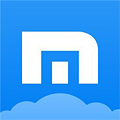- 分类:浏览器
- 星级:
- 语言:简体中文
- 版本: V15.10125.0
- 更新:2024-06-04
- 大小: 29.17MB
软件简介
《Edge浏览器电脑版》是一款MicrosoftEdge浏览器。非常通用,它不仅具有内置的MicrosoftContana,还可以为用户带来更多用户友好的服务,而且MicrosoftEdge还具有诸如支持插件扩展,网页阅读笔记等功能,从而为用户带来高效便捷的体验,Web浏览体验。

Edge浏览器电脑版 软件特色
1、支持现代浏览器功能
作为Microsoft的新一代本机浏览器,MicrosoftEdge保留了IE原有的强大浏览器功能,并且还完美地补充了现代浏览器功能,例如扩展;
2、共享评论
用户可以通过MicrosoftEdge在网页上编写或输入评论,并与他人共享。
3、内置MicrosoftContana
MicrosoftEdge具有内置人工智能MicrosoftContana。使用浏览器时,您的个人智能管家会为您提供更多搜索和使用建议;
4、最小化设计,注重实用性
MicrosoftEdge浏览器的交互界面相对简单,这也凸显了Microsoft在MicrosoftEdge开发中更加注重实用性浏览器。
5、取决于Windows10
MicrosoftEdge取决于Windows10系统,因此它不能单独运行。
Edge浏览器电脑版 使用教程
一、MicrosoftEdge浏览器怎么设置为兼容模式?
1、首先我们需要在电脑上安装好MicrosoftEdge浏览器,接下来我们就可以点击桌面左下角的“开始”选项,然后在弹出的菜单栏中点击MicrosoftEdge浏览器,如下图所示。
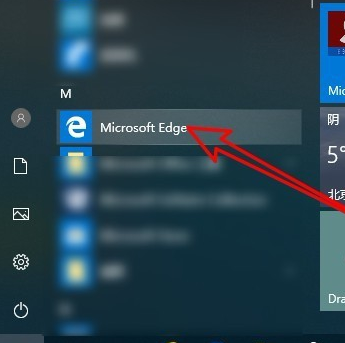
2、接下里我们就可以进入到MicrosoftEdge浏览器官方版界面,我们可以看到界面中的地址栏,我们在地址栏的框中输入about:flags网址后按下回车键,如下图所示。
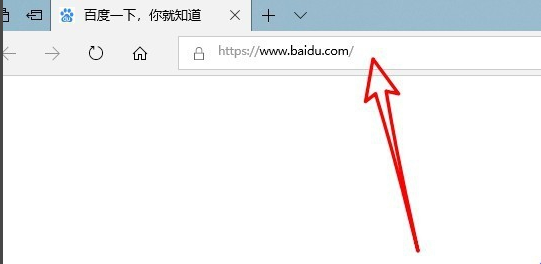
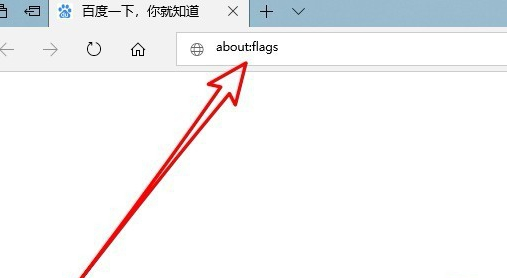
3、点击回车后我们就进入到MicrosoftEdge浏览器设置页面,我们在界面中找到“开发者设置”选项,在该选项下方我们就可以找到“使用Microsoft兼容性列表”的设置项。
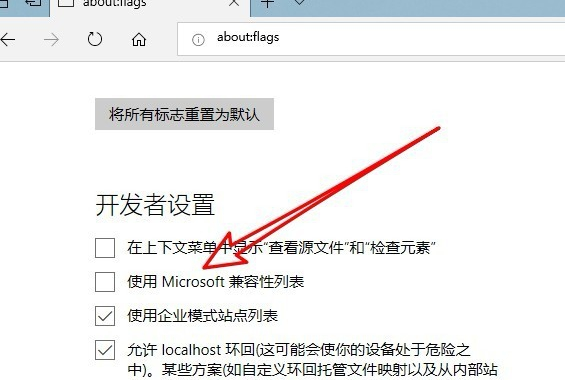
4、我们勾选住“使用Microsoft兼容性列表”这个选项后,在界面的下方就会出现重启浏览器才能是更改生效的提示,接下来我们关闭浏览器,再次打开后就发现已经设置成功了。
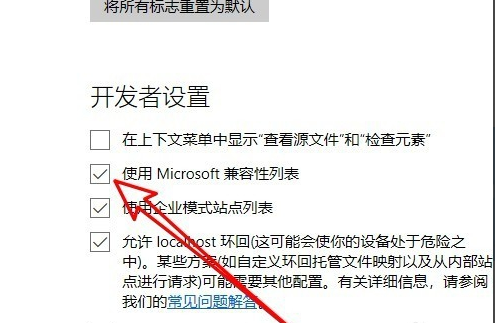
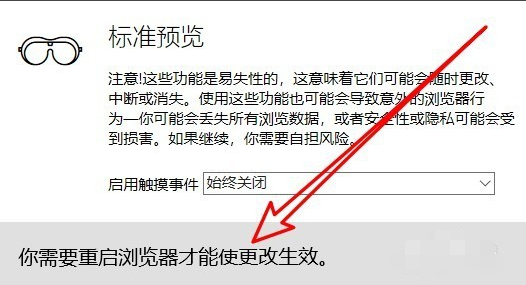
二、MicrosoftEdge浏览器如何添加主页?如何设置主页?
1、首先我们需要先打开在电脑上安装好的MicrosoftEdge浏览器,进入到软件主界面后,我们在界面的右上角点击“...”的图标,如下图所示。
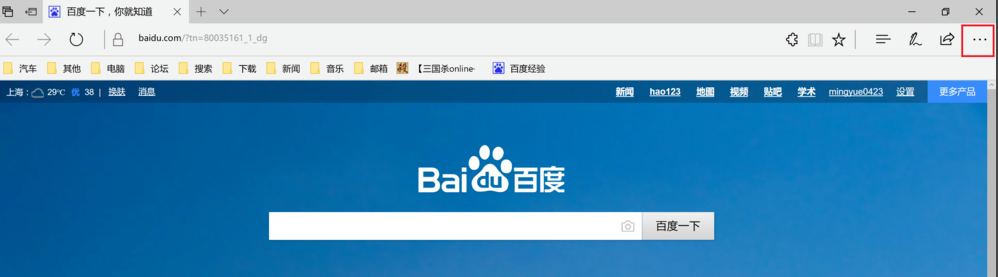
2、点击后就会出现下图中的菜单栏,我们可以看到有很多的选项,我们点击菜单栏中的“设置”选项,进入到下一步。
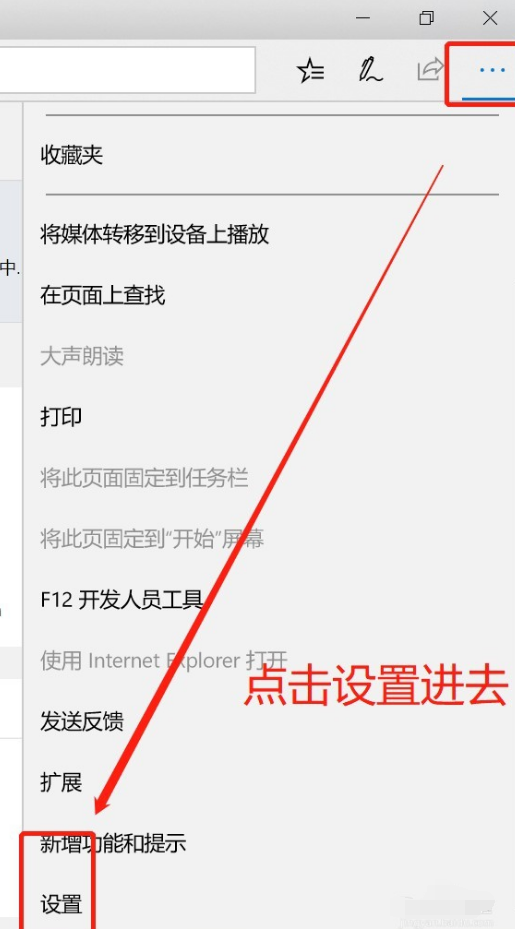
3、接下来进入到MicrosoftEdge浏览器设置界面,我们在界面下方找到“查看高级设置”选项,然后点击该选项。

4、进入到下图中的界面,我们此时可以看到界面中的主页选项是关闭的,我们需要将按钮设置为开启,然后选择特定页,如下图所示,接下来我们就可以输入想要设置的主页链接,设置完成后点击保存就可以了。


5、接下来我们就返回到MicrosoftEdge浏览器主界面,这个时候我们在界面中就可以找到主页按钮,我们点击后就可以进入到自己设置的界面,是不是很简单呢,赶紧来下载体验吧。
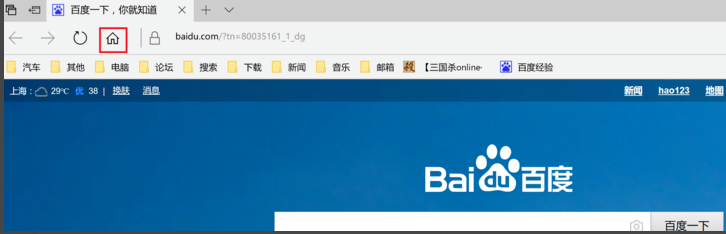
其他版本
本类最新
更多 >-
谷歌浏览器pc离线安装包详情浏览器丨74.42MB
-
谷歌浏览器极速版PC端详情浏览器丨74.42MB
-
小白自动浏览器个人公开版详情浏览器丨95.43MB
-
百度浏览器最新版2021详情浏览器丨45.31MB
-
谷歌浏览器开发者工具汉化版详情浏览器丨74.42MB
-
傲游5浏览器详情浏览器丨63.29MB
-
淘宝浏览器详情浏览器丨46.22MB